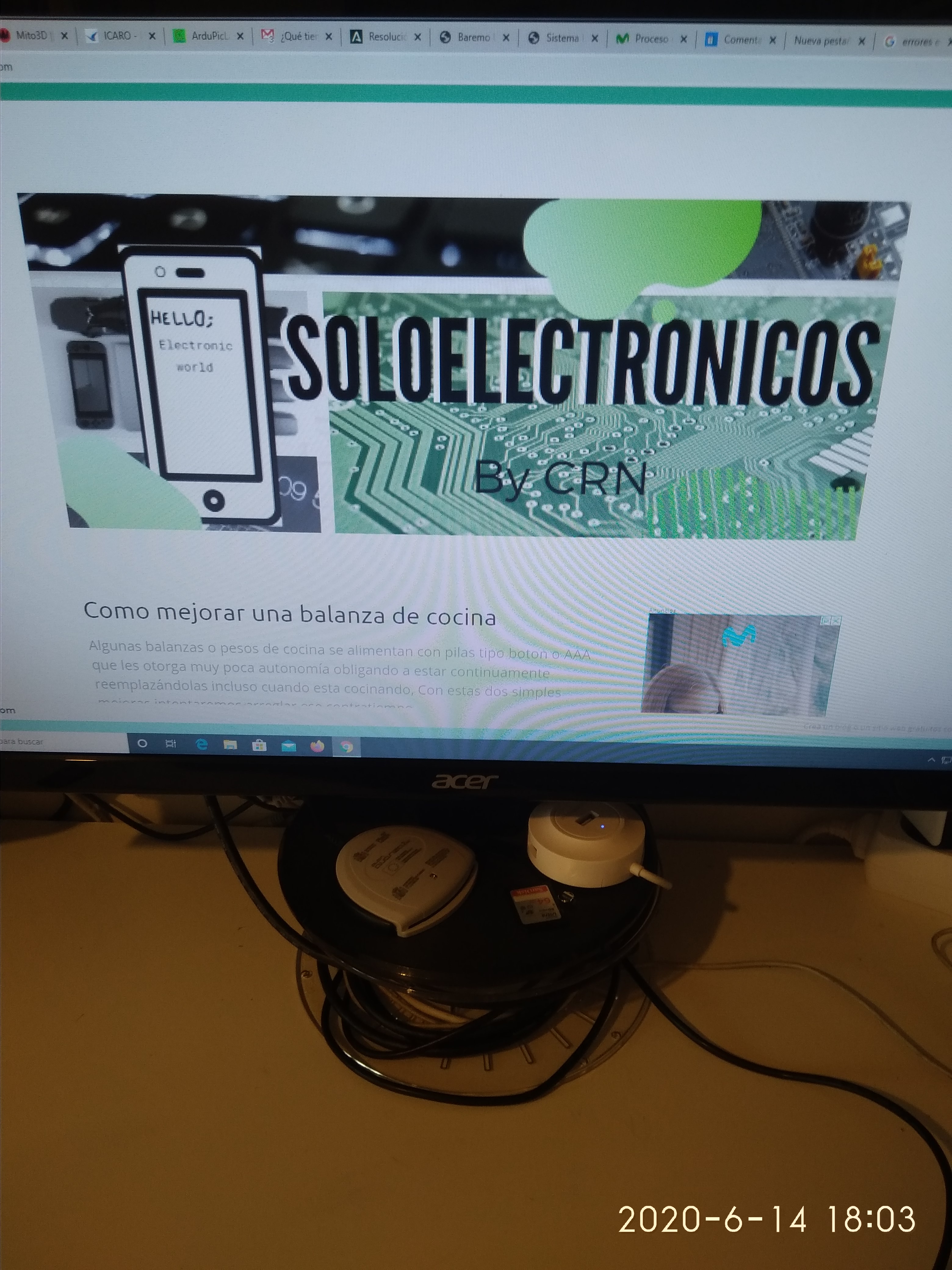Como reparar una bateria de portatil que no carga
Es frecuente que tras un largo periodo de inactividad de un ordenador portatil , quizás mas prolongado de lo habitual, desgraciadamente la batería interna se niegue a cargar. Lo normal es que intentemos reanimarla en numerosos intentos de cargas profundas, teniendo para ello el equipo conectado al cargador durante un periodo largo esperando que reaccione…